요약 :
전체 솔루션은 "해결하는 데 도움이 윈도우 종료 코드 를 사용자의 PC 부팅을하고 제대로 작동하려면". 중요한 파일을 분실하는 경우, 그들을 다시 얻을 수 Bitwar 데이터 복구를 시도합니다.
PC에 나쁜_시스템 _Config_정보 오류 메시지 (0x00000058)로 시작 블루 스크린을받을 당신은 Windows를 시작할 수 없습니다?
죽음 (BSOD)의 블루 스크린은 PC에서 발생 될 수있는 가장 짜증나는 오류 중 하나입니다. 기술적으로 그만 오류로 알려진 죽음의 블루 스크린은 Windows 운영 체제 인해 컴퓨터 하드웨어 또는 다른 하드웨어 드라이버에 중 일부 내부 오류로 완전히 부팅을 거부하거나 할 때마다 발생합니다.
오류의 이유
여기에 아래의 Windows 10/8/7에서 PC에 나쁜 시스템 구성 정보에 오류가 발생할 수있는 몇 가지 중요한 이유가 있습니다 :
● 손상된 / 손상된 하드 디스크 드라이브;
● 손상된 윈도우 시스템 파일;
● 손상된 Windows 레지스트리 파일;
● 잘못 구성 손상된 장치 드라이버;
● 새로 설치 한 하드웨어 사이 드라이버 충돌;
● 손상되거나 손상된 RAM.
그렇다면 이러한 문제를 해결하고 잘못된 시스템 설정 정보의 오류에서 컴퓨터를 구출하기 위해? 걱정하지 마세요, 2 부에서, 당신은 어떤 장애물없이이 오류를 해결하기 위해 관련 솔루션을 얻을 수 있습니다.
오류를 수정하는 솔루션을 찾기
해결 방법 1 : 행동 시스템 종합 검사
죽음의 오류 블루 스크린에 대한 가장 일반적인 이유 중 하나는 악성 코드 감염이다. 바이러스 또는 악성 코드로, 신뢰할 수있는 맬웨어 방지 프로그램을 사용하여 시스템의 전체 검사를 실행 인해 따라서, 효과를 완화합니다.
해결 방법 2 : 실행 윈도우 시스템 파일 검사기
시스템 파일 검사기 ( "SFC / scannow를")는 편리한 윈도우 유틸리티 중 하나입니다. 이 서비스는 Windows 시스템 파일을 검사뿐만 아니라 (FTDISK_INTERNAL_ERROR 손상 포함) 손상을 복원뿐만 아닙니다. 시스템 파일 검사기를 실행하는 단계를 체크 아웃 :
1. 시작
2.검색 상자에서 키에 명령
3. 홀드 에서는 Ctrl + Shift 키를 함께 키와 충돌 입력
4.권한 대화 상자에서 클릭 예
5.의 SFC를 / scannow를 깜박이는 커서를 블랙 박스에
6.를 눌러 입력
7. 허용 시스템 파일 검사기가 문제 스캔
8. 화면 팔로우이 문제를 해결하기 위해 명령
해결 방법 3 : 입찰 굿바이 시스템 정크로
또 다른 이유는 컴퓨터의 정크 파일의 축적이다. 처음에,이 데이터는 Windows 운영 체제가 느리게 응답 원인 및 과부하 때 FTDISK_INTERNAL_ERROR가 발생합니다. 따라서, 이러한 파일을 청소하는 것은 문제를 해결하는 데 도움이 될 수 있습니다. 또한, 시스템 성능 속도가 빨라집니다. , 정크 데이터를 제거 Windows 디스크 정리 (cleanmgr을) 도구에 의지합니다.
단계는 다음과 같습니다 :
1. 이동을하기 시작
프롬프트 검색 상자에 명령에서 2, 및 명령을 선택
3. 홀드 에서는 Ctrl + Shift를 모두 키를 누릅니다 입력
4. 예 권한 팝업에
5. 세 이하 블랙 박스 와 함께 깜박이는 커서 키에 cleanmgr을 누릅니다 입력
6.위로 청소 드라이브하고 확인을 누릅니다 선택
7.하자 디스크 정리 회수에 대한 점유 디스크 공간 계산
8. 청소해야 할 체크 표시 범주 상자
9. 확인을
해결 방법 4 : 최근 시스템 변경 취소
시스템 복원은 윈도우에서 제공하는 다른 스마트 유틸리티입니다. 이 "시간을 거슬러 이동"할 수 있습니다. FTDISK_INTERNAL_ERROR 오류를 해결하기 위해, 어떤 잠재적 인 문제 해결 시간 때문에하는 것은 피하기 쉽다. 다음 단계는 다음과 같습니다
1. 시작
2. 검색 상자에서 키에서 시스템 복원을 선택 지점 복원 만들기
3. 입력
4. 시스템 복원
5 프롬프트 키에에 관리자가 암호
6. 따르 마법사 단계 선택은 지점 복원
7복원 PC를
해결책 5 : 컴퓨터 옵션을 복구합니다.
1. Windows 설치 미디어를 만들고 그것에서 컴퓨터를 부팅합니다.
2.다음을 눌러 수있는 Windows 설치 프로그램을 엽니 다
3. 그런 다음 복구 귀하의 컴퓨터 옵션을 선택합니다.
4. 그런 다음 수정 사항을 따른다. 당신은 당신을 위해 가장 적합한 하나를 발견, 그들 모두를 시도 할 필요가 없습니다.
주의 : 당신이 당신의 PC에 중요한 데이터가있는 경우, 운영 체제로 부팅하지 않고 더 나은 백업 귀하의 데이터를 것입니다. 수정 프로그램 데이터가 손실 될 수 있습니다, 그래서 백업 또는 복구 중요한 데이터에 합리적인 선택입니다.
오류 수정 후 데이터 복구 "창 코드를 중지와 함께 블루 스크린을 시동"
백업이 최근 아니다 전혀 사용할 수없는 경우, 단지 분실 또는 삭제 된 데이터를 다시 가져 Bitwar 데이터 복구 소프트웨어를 신뢰합니다. 이제 여기에서 무료로 다운로드를.
http://kr.bitwar.net/data-recovery-software/
단계는 손실 된 데이터를 복구하는 방법
1 단계 : 중요한 데이터가 손실 파티션을 선택 후 "다음"을 클릭합니다.
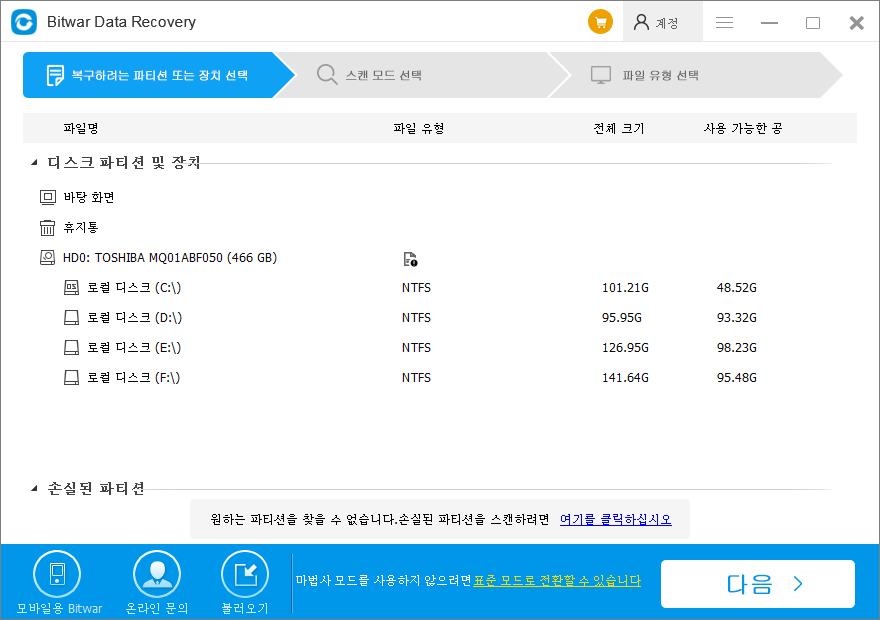
3 단계 은 "선택 빠른 스캔" 데이터가 윈도우 중지 코드를 수정으로 인해 손실 된 경우 파일이 새로운 데이터에 의해 오버라이드 (대체)하지 않는 경우, 첫 번째 모드, 파일을 완전히 복구 할 수 있습니다. 파일을 빠르게 검색에서 찾을 수없는 경우에는, "시도 딥 스캔 ". 깊은 스캔 상세한 스캔 알고리즘을 모든 파일을 찾을 수 있지만, 파일 이름을 표시하지 않습니다 긴 시간이 걸릴 수 있습니다.
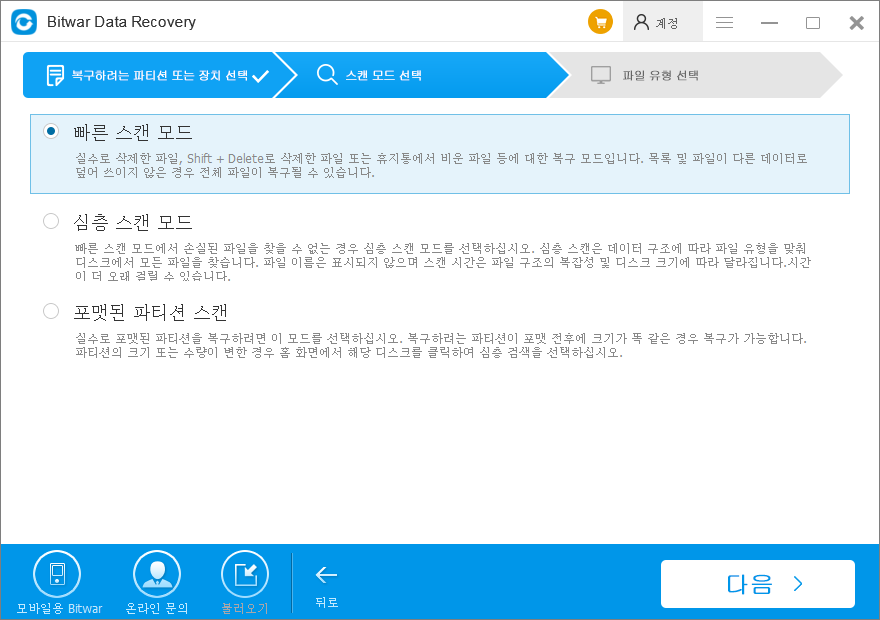
4. 단계 당신은 당신이 복구 할 파일의 형식에 대해 아무 생각이없는 경우, 모든 유형을 선택할 수 있습니다 복구 할 파일의 정확한 유형을 선택합니다.
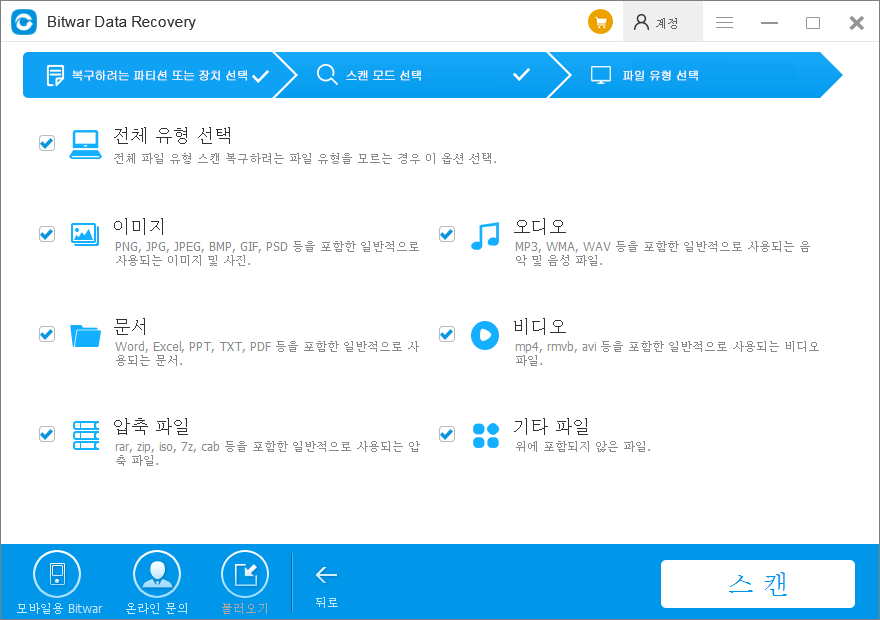
5 단계 스캔 한 후, 파일 이름, 파일 형식, 경로 및 시간에 원하는 파일을 필터링 할 수 있습니다. 그런 다음 두 번 클릭하여 파일의 일반적인 유형을 미리 볼 수 있습니다. 그것은 당신이 등을 재생하는 비디오, 오디오 또는 GIF 이미지, 문서,하여 파일을 확인하는 데 도움이 강력한 미리보기 기능의
그런 다음 원하는 데이터를 선택하고 클릭 다시 복원 버튼을 "복구". 여기, 당신은 더 나은 데이터 복구 실패 할 경우 다른 드라이브 나 장치에있는 모든 복구 된 파일을 저장할 것입니다.
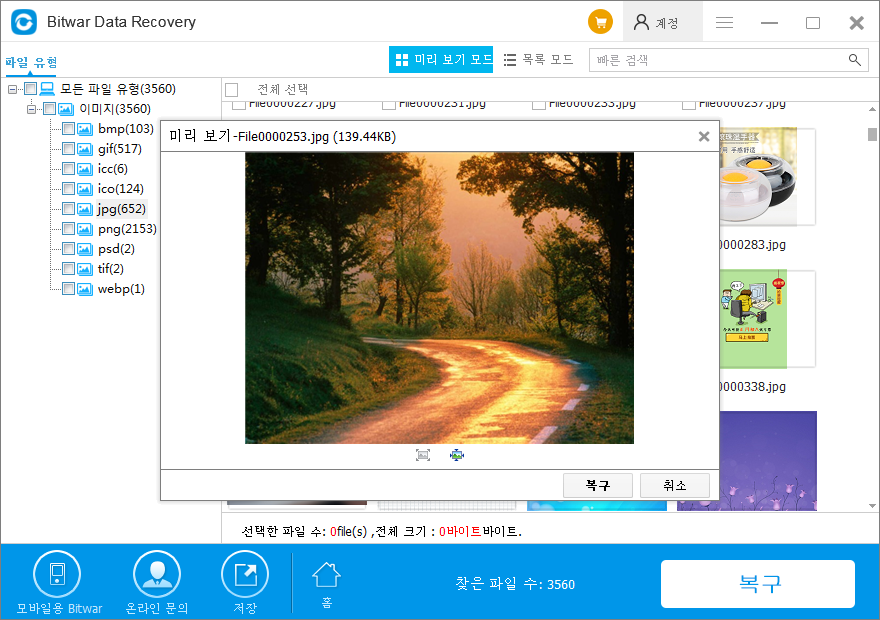
결론
블루 스크린 중지 오류 코드는 매우 중요하며 컴퓨터의 손상을 야기한다. 그러나 위에서 언급 한 솔루션 오류를 해결할 수 있지만 오류를 고정하는 동안 때때로, 데이터에 액세스 할 수 없게됩니다. 이러한 상황에서 당황하고 신속하게 데이터를 복구 Bitwar 데이터 복구를 사용하지 마십시오.



